Резервное копирование сохраненных данных
Можно создать резервную копию данных из ячейки, хранящихся в аппарате, жестком диске USB (внешний жесткий диск подключенный через USB) или на сервере SMB. Данные, для которых таким образом сохранена резервная копия, можно восстановить в аппарате.
Создание резервной копии и восстановление возможны для следующих данных:
Параметры почтового ящика (имена, PIN-коды и время автоматического стирания почтовых ящиков)
Параметры ячейки факса (имена и PIN-коды ячеек факса)
Параметры ячейки памяти для приема (PIN-коды)
Файлы почтового ящика/ячейки факса/ячейки памяти для приема
Форма для наложения изображения
ВАЖНО |
Операция создания резервной копии/восстановления данных может занять некоторое время. Не выключайте основное питание аппарата до завершения операции. В противном случае возможны неполадки в работе аппарата. Если выполнять создание резервной копии/восстановление данных, не перезапустив аппарат после изменения языка, который отображается на сенсорном дисплее, путем нажатия клавиши [Предпочтения] (Параметры/Регистрация) на панели управления аппарата, создание резервной копии/восстановление хранящихся данных может выполняться неправильно. В качестве имени папки — места сохранения резервной копии хранящихся данных можно ввести до 128 символов. Данные, для которых создана резервная копия, можно восстановить только в данном аппарате или в модернизированных версиях той же модели. Жесткий диск USB для резервного копирования и восстановления данных рекомендуется подсоединить к порту USB, который находит на правой стороне аппарата сзади. Жесткий диск USB, который используется для резервного копирования и восстановления данных, должен отвечать следующим условиям: Форматирование с использованием таблицы FAT32 Объем памяти после форматирования не менее 32 Гбайт Внешний источник питания (питание не через шину) Наличие папки с именем и местонахождением, идентичными указанным в качестве места сохранения резервной копии Если подсоединить к аппарату более одного совместимого жесткого диска USB, выполнять резервное копирование/восстановление данных невозможно. Во время резервного копирования на жесткий диск USB работа аппарата может быть неоптимальной, что зависит от оставшегося свободного пространства на жестком диске USB. Резервное копирование на жесткий диск USB может занять некоторое время, что зависит от оставшегося свободного пространства на жестком диске USB. Восстанавливайте данные из того места хранения, где была создана их резервная копия. Если резервная копия данных была создана на жестком диске USB, восстановить данные можно только с жесткого диска USB. Если резервная копия данных была создана на сервере SMB, восстановить данные можно только с сервера SMB. |
ПРИМЕЧАНИЕ |
Основные сведения о сохраненных данных см. в разделах "Сканировать и сохранить" и "Доступ к сохраненным файлам". Рекомендуется регулярно создавать резервную копию важных данных. Ни в коем случае не редактируйте и не удаляйте резервную копию данных. В случае редактирования резервной копии данных их правильное резервное копирование или восстановление может оказаться невыполнимым. Чтобы выполнять резервное копирование/восстановление хранящихся данных, необходимо войти в систему в качестве администратора. |
Задание места хранения резервной копии хранящихся данных
Можно указать адрес, имя пользователя, пароль и местонахождение файла для жесткого диска USB и сервера SMB, которые используются для резервного копирования хранящихся данных.
1.
Нажмите кнопку [Settings/Registration] → выберите [Data Management] в пункте <Management Settings> → нажмите кнопку [Backup Location Settings].
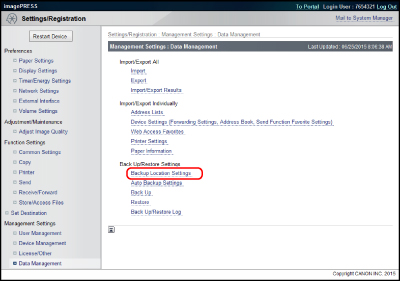
2.
Укажите требуемые параметры → нажмите кнопку [OK].
Ниже приведены сведения по каждой позиции.
<USB HDD Settings> | |
Местонахождение папки: | строка, означающая местонахождение папки. Укажите, где следует хранить резервную копию данных на жестком диске USB. |
<SMB Server Settings> | |
Host IP Address: | уникальное имя, используемое для идентификации файлового сервера в сети. Введите IP-адрес сервера SMB для резервного копирования данных из ячейки. Введите IP-адрес сервера SMB для резервного копирования документов из ячейки в следующем формате: \\имя сервера\имя общей папки. |
User Name: | введите имя пользователя для сервера SMB, который используется для резервного копирования данных из ячейки. |
Password: | введите пароль для сервера SMB, который используется для резервного копирования данных из ячейки. |
Confirm: | введите пароль еще раз. Если значение, введенное здесь, отличается от значения, введенного в поле <Password>, открывается диалоговое окно с сообщением об ошибке. |
Folder Path: | строка, означающая местонахождение папки. Укажите, где следует хранить резервную копию данных на сервере SMB. |
Encrypt Backup Data: | выберите этот вариант и введите пароль для кодирования резервной копии данных. |
ПРИМЕЧАНИЕ |
Если ввести IP-адрес хоста, имя пользователя, пароль и местонахожение файла неправильно, резервное копирование не выполняется. IP-адрес хоста может содержать до 128 символов. Длина имени пользователя может составлять до 128 символов. Пароль может содержать 7–48 символов. Местонахождение файла может содержать до 255 символов. Не забудьте задать для числа допущенных пользователей значение, равное или превышающее "2", либо "Максимально допустимое". Если ограничить допуск только одним пользователем, правильное восстановление данных станет невыполнимым. Если выбрать кодирование резервной копии данных, процесс резервного копирования может занять больше времени. |
Выполнение резервного копирования хранящихся данных
Прежде чем обновлять встроенное ПО аппарата, можно создать резервную копию данных, хранящихся в аппарате, в месте хранения, указанном в разделе "Задание места хранения резервной копии хранящихся данных".
Резервную копию хранящихся данных можно создавать в папке назначения до 100 раз. Сразу после выполнения резервного копирования проверьте [Back Up/Restore Log] в пункте [Data Management].
Если число раз превышает 100, в столбце [Result] отображается ошибка. В этом случае смените папку назначения для резервных копий.
Чтобы проверить число резервных копий, выберите [Data Management] → нажмите кнопки [Restore] → [Display Backup Data].
Выполняя резервное копирование, убедитесь в том, что место хранения имеет достаточное свободное пространство. Прежде чем выполнять резервное копирование, проверьте экран шага 2, чтобы убедиться в наличии достаточного свободного пространства.
1.
Нажмите кнопку [Settings/Registration] → выберите [Data Management] в пункте <Management Settings> → нажмите кнопку [Back Up].
2.
Нажмите кнопку [Execute].
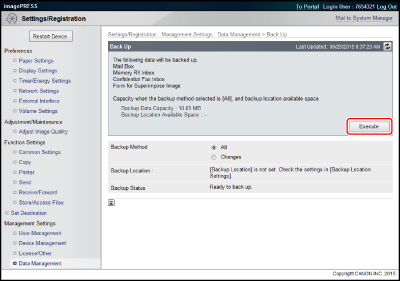
Состояние процесса резервного копирования можно проверить в пункте <Backup Status>.
Выберите значение [All] или [Changes] для параметра <Backup Method>. При выборе варианта [All] создается резервная копия всех хранящихся данных. При выборе варианта [Changes] создается резервная копия только тех хранящихся данных, которые были обновлены или добавлены со времени последнего резервного копирования.
ВАЖНО |
Если отображается сообщение <A server error has occurred.>, возможна неправильная настройка параметров сети папки назначения для резервных копий. Подробные сведения см. в руководстве по эксплуатации модуля imagePRESS Server. |
ПРИМЕЧАНИЕ |
Если требуется запланировать резервное копирование, нажмите кнопки [Settings/Registration] → [Data Management] → [Auto Backup Settings]. Выберите либо [Back Up All], либо [Back Up Changes] и [Everyday] или [Specify Days] → введите время для выполнения резервного копирования. |
Восстановление данных из резервных копий
Хранящиеся данные, резервная копия которых была создана на сервере, можно восстановить в аппарате.
1.
Нажмите кнопку [Settings/Registration] → выберите [Data Management] в пункте <Management Settings> → нажмите кнопку [Restore].
2.
Нажмите кнопку [Display Backup Data].
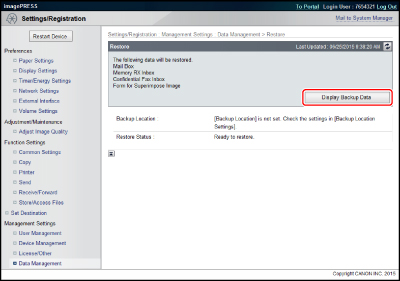
3.
Выберите резервную копию данных, которые требуется восстановить, → нажмите кнопку [Execute].
Хранящиеся данные восстанавливаются после перезапуска аппарата (выключение и последующее включение основного питания).
ПРИМЕЧАНИЕ |
Если требуется открыть журнал резервного копирования/восстановления, нажмите кнопки [Settings/Registration] → [Data Management] → [Back Up/Restore Log]. Если требуется восстановить данные из кодированной резервной копии, введите тот же пароль который использовался при их резервном копировании. При некоторых настройках параметров аппарата возможно неполное восстановление данных из резервной копии или возможна автоматическая печать части документов. Восстановление выполняется после того, как все данные, хранящиеся в аппарате либо отправляемые, принимаемые или сохраняемые документы стираются. |